U kunt de auditlogboekrapporten van SharePoint gebruiken om de gegevens in de auditlogboeken voor een siteverzameling weer te geven. U kunt deze gegevens sorteren, filteren en analyseren om te bepalen wie wat heeft gedaan met sites, lijsten, bibliotheken, inhoudstypen, lijstitems en bibliotheekbestanden in de siteverzameling. U kunt bijvoorbeeld bepalen wie welke inhoud heeft verwijderd.
Weten wie welke actie onderneemt voor welke inhoud in uw siteverzameling van essentieel belang kan zijn om uw organisatie te helpen aan de vereisten te voldoen, zoals naleving van regelgeving en recordbeheer. U kunt een auditlogboekrapport opslaan als een Microsoft Excel 2013 Preview-werkmap in een bibliotheek in de siteverzameling die u opgeeft.
Opmerking: Auditing moet zijn ingeschakeld voor het gebruik van auditlogboekrapporten. Meer informatie over het inschakelen van auditing vindt u in Auditinstellingen configureren voor een siteverzameling.
Opmerking: Pagina's, zoals .aspx, worden niet beschouwd als documenten, zodat ze niet kunnen worden gecontroleerd in SharePoint Server 2016.
De volgende gebeurtenissen zijn beschikbaar voor auditlogboekrapporten om u te helpen bepalen wie welke acties ondernomen met de inhoud van een siteverzameling:
-
Geopende en gedownloade documenten, bekeken items in lijsten of bekeken itemeigenschappen (Deze gebeurtenis is niet beschikbaar voor SharePoint-sites)
-
Bewerkte items
-
Uitgecheckte en ingecheckte items
-
Items die zijn verplaatst en gekopieerd naar een andere locatie in de siteverzameling
-
Verwijderde en herstelde items
-
Wijzigingen in inhoudstypen en kolommen
-
Zoekquery's
-
Wijzigingen in gebruikersaccounts en machtigingen
-
Auditinstellingen en verwijderde auditlogboekgebeurtenissen gewijzigd
-
Werkstroomgebeurtenissen
-
Aangepaste gebeurtenissen
U kunt de volgende auditlogboekrapporten van SharePoint gebruiken om te bepalen wie welke acties ondernomen met de inhoud van een siteverzameling:
-
Inhoudsweergave Rapporteert gebruikers die inhoud op een site hebben bekeken. In SharePoint is dit rapport leeg omdat deze gebeurtenissen niet worden vastgelegd tijdens de controle.
-
Inhoudswijzigingen Rapporten wijzigingen in inhoud, zoals het wijzigen, verwijderen en in- en uitchecken van documenten.
-
Verwijderen Rapporteert welke inhoud is verwijderd.
-
Wijzigingen in inhoudstype en lijst Rapporten met toevoegingen, bewerkingen en verwijderingen aan inhoudstypen.
-
Beleidswijzigingen Rapporten over gebeurtenissen die het informatiebeheerbeleid voor de siteverzameling wijzigen.
-
Verloop en dispositie Rapporteert alle gebeurtenissen die betrekking hebben op de manier waarop inhoud wordt verwijderd wanneer deze verloopt.
-
Controle-instellingen Rapporten worden gewijzigd in de controle-instellingen.
-
Beveiligingsinstellingen Rapporteert wijzigingen in beveiligingsinstellingen, zoals gebruikers-/groepsgebeurtenissen, en rol- en rechtengebeurtenissen.
-
Een aangepast rapport uitvoeren U kunt de filters voor een aangepast rapport opgeven, zoals het beperken van het rapport tot een specifieke set gebeurtenissen, items in een bepaalde lijst, een bepaald datumbereik of gebeurtenissen die door bepaalde gebruikers worden uitgevoerd.
Hieronder volgt een voorbeeldrapport van het auditlogboek Verwijderen. Het is representatief voor de andere auditlogboekrapporten.
-
Een overzicht van de controlegegevens wordt verstrekt als een draaitabel op het werkblad Auditgegevens – Tabel van de werkmap.
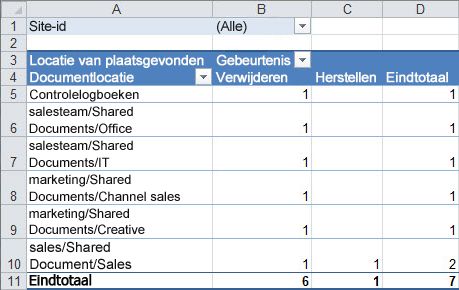
-
De gegevens voor het rapport worden verstrekt in het werkblad Rapportgegevens 1 van de werkmap.
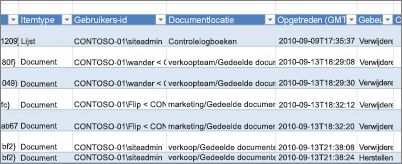
Een auditlogboekrapport weergeven:
-
Klik op Instellingen

-
Klik op Auditlogboekrapporten in de sectie Beheer van siteverzamelingen.
-
Selecteer het beste rapport, zoals Verwijderen op de pagina Controlerapporten weergeven, .
-
Typ een URL of Blader naar de bibliotheek waar u het rapport wilt opslaan en klik vervolgens op OK.
-
Klik op de pagina Voltooide bewerking op hier om dit rapport te bekijken. Als u een foutmelding krijgt, kan dit komen doordat auditlogboeken niet zijn ingeschakeld of omdat er geen gegevens zijn weergegeven. Zie Controle-instellingen configureren voor een siteverzameling om er zeker van te zijn dat gebeurtenisregistratie is ingesteld.
Notities:
-
Excel versie 2013 moet ten minste zijn geïnstalleerd om auditlogboekrapporten weer te geven door op klik hier te klikken om dit rapport te bekijken.
-
Als het openen van documenten in de browser is ingeschakeld voor de bibliotheek, gaat u naar de bibliotheek waar u het auditlogboekrapport hebt opgeslagen, wijst u het auditlogboekrapport aan, klikt u op de pijl-omlaag en klikt u vervolgens op Weergeven in browser.
-
U kunt standaardfuncties van Excel gebruiken om de rapporten te beperken tot de persoonsgegevens die u wilt. Enkele manieren waarop u de logboekgegevens kunt analyseren en weergeven, zijn:
-
Het auditlogboekrapport filteren voor een specifieke site.
-
Het auditlogboekrapport filteren voor een bepaald datumbereik.
-
Het auditlogboekrapport sorteren.
-
Bepalen wie inhoud heeft bijgewerkt.
-
Bepalen welke inhoud is verwijderd, maar niet is hersteld.
-
De wijzigingen in machtigingen voor een item weergeven.










